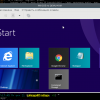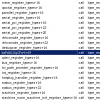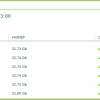.png)
Создание виртуальной машины не очень сложное дело, но нужная информация раскидана по разным сайтам. Будем считать, что программа QEMU уже установлена. Для начала нужно создать пустой образ диска:
sudo qemu-img create -f raw u1310 10G
Теперь настроим сеть в режим сетевого моста для проброса сети к виртуальной машине. Копируем /etc/netctl/examples/bridge в /etc/netctl/bridge и редактируем:
Description="Example Bridge connection"
Interface=bridge0
Connection=bridge
BindsToInterfaces=(enp2s0f0 tap0)
IP=static
Address=('192.168.1.101/24')
Gateway=('192.168.1.1')
DNS=('192.168.1.1')
Если у вас не статические настройки, то заменяем строчку IP=static на IP=dhcp и убираем строки: Address, Gateway, DNS. Меняем название сетевой карты enp2s0f0 на свое значение.
Теперь копируем /etc/qemu/bridge.conf.sample в /etc/qemu/bridge.conf и редактируем файл:
allow bridge0
Возможно понадобиться включить опцию:
sudo sysctl net.ipv4.ip_forward=1
Для включения этой опции при загрузке, создаем файл: sudo vim /etc/sysctl.d/99-sysctl.conf с содержимым:
net.ipv4.ip_forward = 1
Также может потребоваться загрузка модуля ядра tun:
sudo modprobe tun
Для запуска модуля при каждой загрузке создаем файл sudo vim /etc/modules-load.d/tun-mod.conf с содержимым:
tun
Теперь запускаем скрипт для создания моста:
sudo systemctl start netctl@bridge.service
Далее устанавливаем гостевую систему. Я буду ставить Ubuntu Server 13.10:
sudo qemu-system-x86_64 -m 1024 -enable-kvm -hda u1310 -cdrom ubuntu-13.10-server-amd64.iso -boot d
Сеть на данном этапе может по умолчанию не заработать, но для установки она нам не потребуется. Установка системы проходит стандартно.
После установки запускаем убунту такой командой (опцию -enable-kvm устанавливаем только, если поддерживается процессором, можно узнать введя команду lscpu, если есть поддержка будет отображена такая строка: Virtualization: VT-x. Об остальных опциях можно узнать в мане):
sudo system-x86_64 -m 1024 -enable-kvm -hda u1310 -net nic -net bridge,br=bridge0
Теперь настраиваем все что нужно в графическом режиме.
Для запуска без графики в фоне используем такую команду с правами рута:
system-x86_64 -m 1024 -enable-kvm -nographic -hda u1310 -net nic -net bridge,br=bridge0 &
Автор: Filosof8